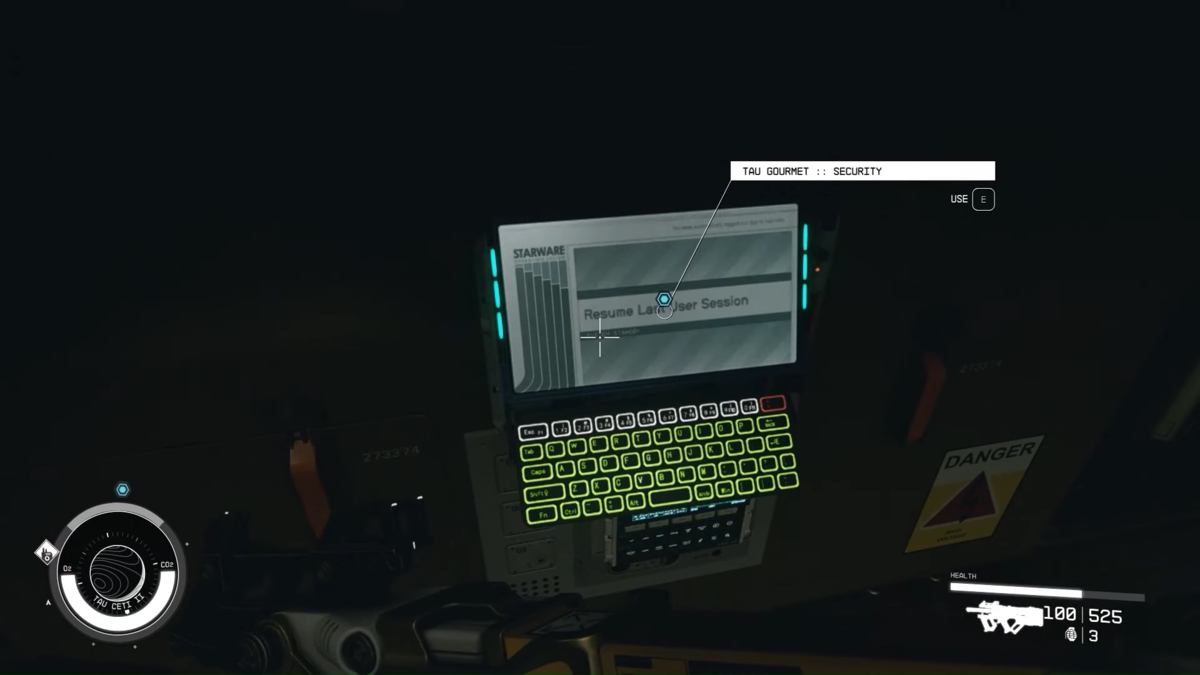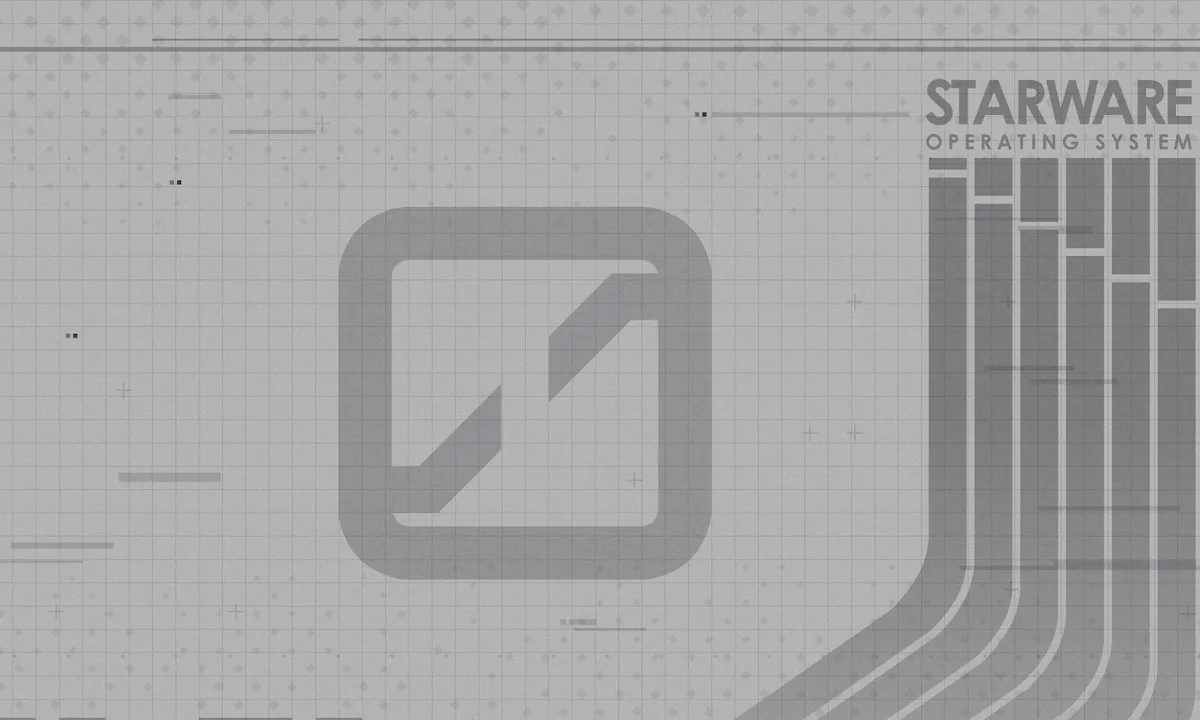Bạn không đơn độc nếu bạn cố gắng khởi chạy Starfield nhưng thay vào đó lại nhận được một hộp bật lên với thông báo lỗi. Thật không may, lỗi này xảy ra do trình kiểm tra yêu cầu tối thiểu của Starfield nhận sai thông tin phần cứng từ thiết bị của bạn, khiến trò chơi không thể khởi chạy. Điều này có thể xảy ra ngay cả khi phần cứng của bạn đáp ứng các yêu cầu tối thiểu, dẫn đến một số khoảnh khắc khó chịu. Dưới đây là cách khắc phục lỗi card đồ họa không đáp ứng yêu cầu tối thiểu trong Starfield.
Starfield: Cách khắc phục lỗi card đồ họa không đáp ứng yêu cầu tối thiểu
Người chơi đang báo cáo lỗi card đồ họa không đáp ứng yêu cầu tối thiểu trong Starfield trên nền tảng Windows 10, Windows 11 và Linux. Nhấp vào liên kết bên dưới để biết thiết lập cụ thể của bạn nhằm tìm giải pháp cho nền tảng của bạn.
*** Đây là cảnh báo TIẾN HÀNH CỦA BẠN RỦI RO ***
Cách khắc phục trên Windows 10
Nếu bạn gặp lỗi này trên Windows 10, bạn phải buộc cập nhật Windows bằng cách sử dụng Trợ lý Windows Update. Điều này là do một phiên bản cụ thể của Windows 10 có thể khiến trình kiểm tra yêu cầu tối thiểu không hoạt động khi trò chơi cố gắng khởi chạy.
- Tải về Windows Trợ lý cập nhật
- Khởi động chương trình
- Nhấn vào Cập nhật bây giờ nút
Bạn có thể phải sử dụng chức năng Tạo phương tiện cài đặt, chức năng này sẽ yêu cầu bạn cài đặt Windows mới, vì vậy hãy cẩn thận!
Cách khắc phục trên Windows 11
Nếu bạn gặp phải lỗi này trên Windows 11 thì bạn có thể thực hiện một số điều sau để khắc phục sự cố:
- Cập nhật Windows 11 của bạn lên phiên bản 22h2 bằng cách sử dụng Hỗ trợ cài đặt Windows 11. Sau đó, đi đến Cài đặt -> Hệ thống -> About trên máy tính của bạn và đảm bảo Phiên bản có ghi 22H2. Chúng tôi nhận thấy rằng bạn phải cài đặt bản cập nhật thông qua trình cập nhật của mình và nâng cấp phiên bản Windows cơ bản.
- Nếu việc nâng cấp phiên bản Windows của bạn lên 22h2 không hiệu quả, hãy gỡ cài đặt trình điều khiển card màn hình hiện tại của bạn và đi tới phần Trang web của Nvidia để tải xuống trình điều khiển mới nhất cho GPU cụ thể của bạn.
Cách khắc phục trên Linux
Starfield không khởi chạy trên hầu hết các GPU NVIDIA trên Linux và hoàn toàn không khởi chạy trên GPU Pascal. Bất cứ khi nào bạn cố gắng khởi chạy Starfield trên Linux thông qua Steam+Proton, có vẻ như trình điều khiển sẽ thông báo cho người kiểm tra thông số kỹ thuật tối thiểu rằng phiên bản phần cứng sai, khiến trò chơi bị lỗi.
Dưới đây là cách khắc phục lỗi card đồ họa không đáp ứng yêu cầu tối thiểu trong Starfield:
- Hạ cấp trình điều khiển video của bạn bằng cách sử dụng github/nvidial-all để chọn phiên bản 530
- Thêm tùy chọn khởi chạy “VKD3D_SHADER_MODEL=6_6 %lệnh%” đến Starfield
Để thực hiện sửa lỗi này, hãy làm theo các bước dưới đây khi sử dụng Lutris:
- Nhấp chuột phải Starfield
- Chọn hình ba gạch Thiết lập tùy chọn
- Truy cập Tùy chọn hệ thống
- kiểm tra Nâng cao trên đầu trang
- Dán “VKD3D_SHADER_MODEL=6_6 %lệnh%” vào hộp lệnh
Để thực hiện sửa lỗi này, hãy làm theo các bước dưới đây khi sử dụng Steam:
- Nhấp chuột phải Starfield
- Mở Bất động sản thực đơn
- Dán “VKD3D_SHADER_MODEL=6_6 %lệnh%” vào trường Tùy chọn khởi chạy
- Đặt phiên bản Proton thành Proton thử nghiệm
Ghi chú của tác giả: Tôi đã viết hướng dẫn này trong khi chơi Starfield trên PC và Xbox Series S.
- Phân phối nội dung và PR được hỗ trợ bởi SEO. Được khuếch đại ngay hôm nay.
- PlatoData.Network Vertical Generative Ai. Trao quyền cho chính mình. Truy cập Tại đây.
- PlatoAiStream. Thông minh Web3. Kiến thức khuếch đại. Truy cập Tại đây.
- Trung tâmESG. Ô tô / Xe điện, Than đá, công nghệ sạch, Năng lượng, Môi trường Hệ mặt trời, Quản lý chất thải. Truy cập Tại đây.
- PlatoSức khỏe. Tình báo thử nghiệm lâm sàng và công nghệ sinh học. Truy cập Tại đây.
- ChartPrime. Nâng cao trò chơi giao dịch của bạn với ChartPrime. Truy cập Tại đây.
- BlockOffsets. Hiện đại hóa quyền sở hữu bù đắp môi trường. Truy cập Tại đây.
- nguồn: https://www.pcinvasion.com/how-to-fix-the-graphic-card-doesnt-meet-minimal-requirements-error-in-starfield/